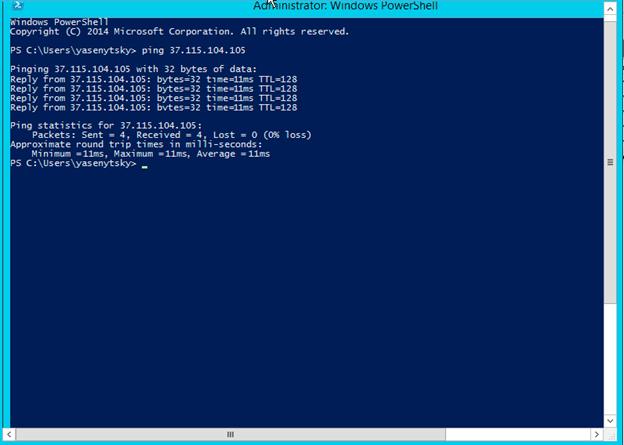2. Windows Server 2008 R2 з SQL Server 2012 Eval
3. Windows Server 2012 RC
· Linux:
1. OpenSUSE 12.1
2. CentOS 6.2
3. Ubuntu 12.04
4. SUSE Linux Enterprise Server 11 SP2
Windows Azure складається з:
· Compute - компонент, який реалізує обчислення на платформі Windows Azure, надає середовище виконання на основі рольової моделі.
· Storage - компонент сховища надає масштабоване сховище. Компонент сховища не має можливості використовувати реляційну модель і є альтернативою (або доповнюючим рішенням) SQL Databases (SQL Azure) - масштабованої «хмарної» версією SQL Server.
· Fabric - Windows Azure Fabric за своїм призначенням є «контролером» і ядром платформи, виконуючи функції моніторингу в реальному часі, забезпечення відмовостійкості, виділення потужностей, розгортання серверів, віртуальних машин і додатків, балансування навантаження і управління обладнанням.
Платформа Windows Azure має API , побудоване на REST , HTTP , і XML , що дозволяє розробникам використовувати «хмарні» сервіси з будь операційної системи, пристрої і платформи.
Однією з додаткових опцій, що надаються Windows Azure клієнтам, є Content Delivery Network (CDN) . Мережу доставки контенту (Content delivery network, CDN) складається з 24 датацентрів по всьому світу, з одним з вузлів, що знаходяться в Москві.
Windows Azure була визнана Compuware найшвидшою «хмарної» платформою.
Windows Azure надає широкий набір сервісів: Applications - середовище виконання додатків - це високодоступние обчислювальні потужності, що дозволяють виконувати код додатків в хмарі і швидко масштабувати додатки в залежності від потреб клієнтів. Середа виконання додатків Windows Azure оперує такими основними поняттями:Cloud Services:
Web-роль - веб-ролі в Windows Azure мають особливе призначення: надання виділеного веб-сервера служб IIS для розміщення інтерфейсних веб-додатків. Веб-ролі дозволяють легко і швидко розгортати веб-додатки з подальшим масштабуванням обчислювальних ресурсів відповідно до потреб.
Worker-роль - додатки, розміщені в робочих ролях, можуть виконувати асинхронні, тривалі або безперервні завдання незалежно від дій користувачів. Ізоляція фонових процесів додатка в робочій ролі та розміщення інтерфейсної частини в веб-ролі дозволяє ефективніше розподілити логіку додатка й більш точно управляти масштабуванням додатка
VM-роль - роль віртуальної машини дозволяють розгортати у Windows Azure користувальницький образ операційної системи. Роль віртуальної машини використовується, коли для роботи програми потрібно внести в настройки серверної ОС велику кількість змін і цей процес неможливо автоматизувати. Роль віртуальної машини дозволяє повністю контролювати середовище виконання програми та переносити існуючі програми в хмару.
Web Sites: нововведення після 7 червня. Веб-сайти можна розробляти на ASP.NET, Node.js або PHP (або CMS - WebMatrix, Joomla, Drupal, WordPress, DotNetNuke, Umbraco та ін) і розгортати за секунди з використанням FTP, Git або TFS. При цьому первинне використання безкоштовно, далі ж веб-сайти вертикально масштабуються відповідно збільшенню трафіку. За замовчуванням веб-сайти знаходяться в стані Shared Website, тобто потужності діляться між веб-сайтами, але при необхідності можна збільшити кількість примірників і перевести веб-сайт в стан Reserved.
Data Management - нереляційні сховища даних: таблиці, диски, черги, зберігання двійкових об'єктів + реляційне сховище даних у вигляді SQL Database.
Таблиці - сховище таблиць використовується додатками, які зберігають великі обсяги даних з додатковими вимогами до структурування. У таблиці зберігаються структуровані дані, між якими не встановлюються відносини.
Черги - черги забезпечують надійний і безперервний обмін повідомленнями між застосунками.
Блоб - сховище BLOB-об'єктів - це найпростіший спосіб зберігання великих обсягів неструктурованих текстових або двійкових даних, таких як відео, музичний файли і зображення.
SQL Database - реляційна база даних - це високодоступная масштабована хмарна служба бази даних, побудована на основі технологій SQL Server.
SQL DataSync - хмарна служба синхронізації даних, що забезпечує як односпрямований, так і двонаправлену синхронізацію. Служба Data Sync дозволяє легко обмінюватися даними між SQL в Azure і локальними базами даних SQL Server, а також між кількома базами даних SQL Databases (SQL Azure);
SQL Reporting - служба Microsoft SQL Reporting дозволяє легко вмонтувати в додаток Windows Azure можливості роботи зі звітами. Доступ до звітів можна отримати через портал Windows Azure, веб-браузер або безпосередньо з додатку. Завдяки можливостям хмари відпадає необхідність в створенні і підтримці власної інфраструктури звітів;
SQL Federations - федерація SQL в Azure значно спрощує масштабування безлічі баз даних, розміщених на сотнях вузлів, що дозволяє клієнтам платити тільки за реально використовувані ресурси.
Performance:
Content Delivery Network - мережа кешують серверів (мережа CDN) підвищує продуктивність додатків шляхом кешування контенту як можна ближче до клієнтів і користувачам, забезпечуючи максимально ефективну взаємодію з ними, наприклад, мережа CDN дозволяє доставляти фрагменти мультимедійних файлів для динамічного адаптивного відтворення мультимедіа поверх HTTP-контенту .
Caching - розподілений кеш - розподілений кеш в пам'яті, за допомогою якого ви замість повільного дискового сховища додатка отримують високошвидкісний доступ до даних, що зберігаються в оперативній пам'яті, з можливістю масштабування;
Media Services - служби мультимедіа забезпечують гнучкість, масштабованість і надійність хмарної платформи для обробки об'єктів мультимедіа високої якості для користувачів у всьому світі. Служби мультимедіа включають в себе хмарні версії багатьох існуючих технологій платформи мультимедіа Microsoft і багатьох партнерів, в тому числі для перегляду, кодування, перетворення формату та захисту контенту, а також потокової передачі за запитом і в реальному часі. Покращуючи існуючі рішення або створюючи нові, користувач можете легко об'єднувати служби мультимедіа і управляти ними для формування робочих процесів для будь потреби.
Identity - служба ідентифікації забезпечує управління посвідченнями та доступом до додатків, за допомогою служби Windows Azure Active Directory (колишній Access Control Service) можна забезпечити єдиний вхід, підвищену безпеку і просте взаємодію з вже розгорнутими в Active Directory додатками, а також виконати інтеграцію з іншими провайдерами автентифікації (Live ID, Google, Facebook і т. п.);
1.3 Гібридні мережі та VPN.
У гібридних мережах є всі три типи клієнтів, а також (як правило) активні домени і робочі групи. Це означає, що хоча більшість загальних ресурсів знаходиться на серверах, користувачі мають доступ до будь-яких ресурсів, визначені як колективні на комп'ютерах в робочій групі. Крім того, для доступу до ресурсів робочої групи, з якими спільно працюють однорангові вузли мережі, користувачам необов'язково реєструватися на контролері домену.
VPN (Віртуальна приватна мережа, англ. Virtual Private Network) — це логічна мережа, створена поверх інших мереж, на базі загальнодоступних або віртуальних каналів інших мереж (Інтернет). Безпека передавання пакетів через загальнодоступні мережі може реалізуватися за допомогою шифрування, внаслідок чого створюється закритий для сторонніх канал обміну інформацією. VPN дозволяє об'єднати, наприклад, декілька географічно віддалених мереж організації в єдину мережу з використанням для зв'язку між ними непідконтрольних каналів.
Прикладом створення віртуальної мережі використовується інкапсуляція протоколу PPP в будь-який інший протокол — IP (ця реалізація називається також PPTP — Point-to-Point Tunneling Protocol) або Ethernet (PPPoE). Деякі інші протоколи так само надають можливість формування захищених каналів (SSH).
Служба маршрутизації та віддаленого доступу (англ. Routing and Remote Access Service, RRAS) - API і серверне програмне забезпечення Microsoft, що дає можливість створювати додатки для адміністрування маршрутизації та сервісні можливості віддаленого доступу для операційної системи, щоб функціонувати як мережевий маршрутизатор. Розробники також можуть використовувати RRAS для реалізації протоколів маршрутизації. Функціональність сервера RRAS спирається на служби віддаленого доступу (RAS) в Windows NT 4.0. RRAS був введений з Windows 2000 і міг завантажуватись для Windows NT 4.0. RRAS містить багато можливостей, включаючи підтримку роздільного використання інтернет-з'єднання, комутоване з'єднання з сервером, маршрутизацію інформації з однієї мережі в іншу, захист даних шляхом використання віртуальної приватної мережі (VPN) і багато іншого.
1.4. Постановка задачі
Створити гібридну мережу типу «мережа-мережа» з використанням хмарного сервісу MS Azure та Win Server 2012. Сконфігурувати Win Server 2012, настроїти службу Routing and Remote Access для створення «тунелю» між MS Server і MS Azure. Створити віртуальні машини у хмарному сервісі MS Azure.
2. ПРОЕКТУВАННЯ ПРОГРАМНОГО КОМПЛЕКСУ ДЛЯ ДОСЛІДЖЕННЯ ПРОЦЕСІВ ЗА НАПРЯМКОМ КУРСОВОЇ РОБОТИ
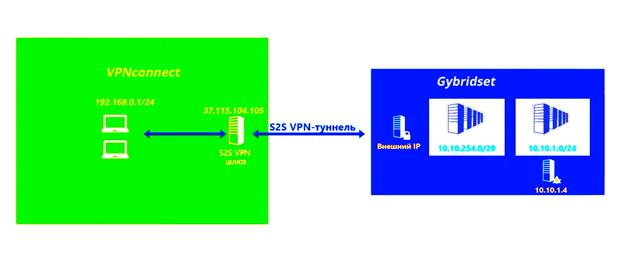
Рис. 2.1
3. ЕТАПИ РОБОТИ З ПРОГРАМНИМ ПРОДУКТОМ ТА ЙОГО ТЕСТУВАННЯ
3.1. Створення віртуальної мережі.
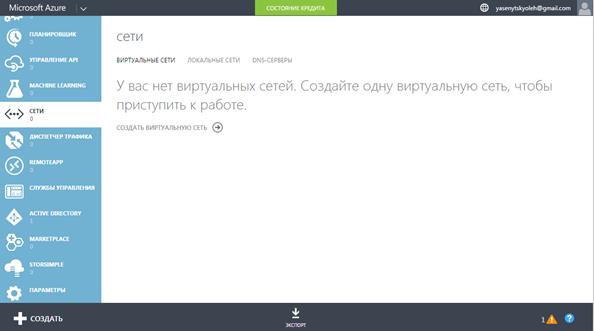 Заходим у середовище Miscrosoft Azure, вибираємо з меню категорію «Сети».
Заходим у середовище Miscrosoft Azure, вибираємо з меню категорію «Сети».
Рис.3.1.1. Вхід у систему
У нижній панелі зліва натискаємо кнопку «Создать», вибираємо «Сетевые службы»-> «Виртуальные сети»-> «Настраивомое соедениние».
У вікні, що відкрилось задаємо ім’я нашої мережі,а також регіон де будуть розміщена наша віртуальна мережа. Коли поля заповнені, натискаємо кнопку далі.
В цьому пункті меню потрбіно назвати нашу локальну мережу а також задати IP-адрес Vpn- пристрою. Справа потрібно адресний простір у якому розміена наша локальна мережа. Коли поля заповнені натискаємо кнопку «Далее».
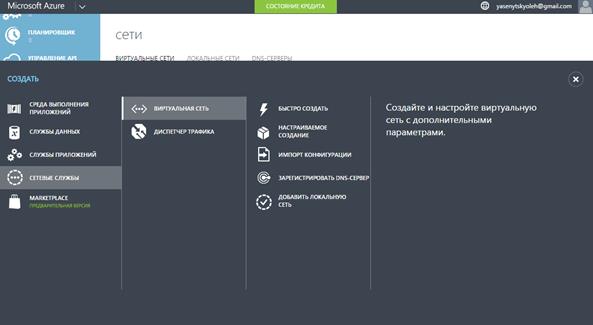
Рис.3.1.2.Створення віртуальної мережі
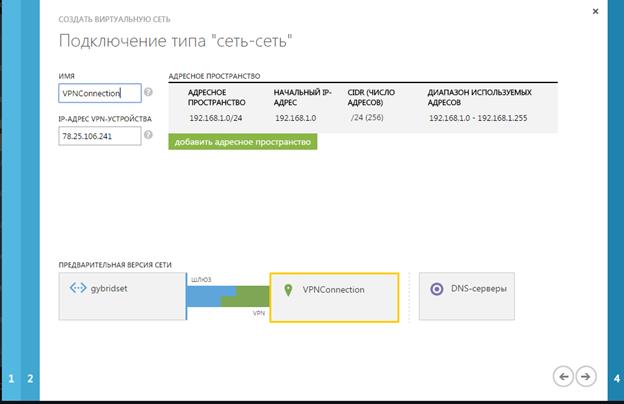
Рис.3.1.3. Конфігурування підключення типу «мережа-мережа»
Після цього потрібно вказати адресний простір нашої віртуальної мережі, початковий IP-адрес і вказати маску.
Нижче треба вибрати адресний простір для нашої під мережі,вказавши маску. Також потрібно додати під мережу для шлюзу. Він може тільки один.
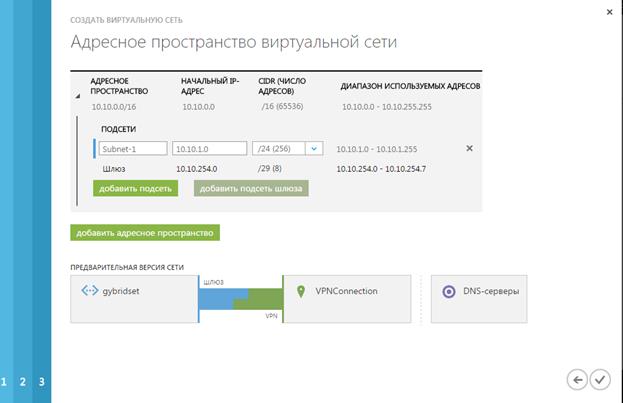
Рис.3.1.4. Задання адресного простору віртуальної мережі
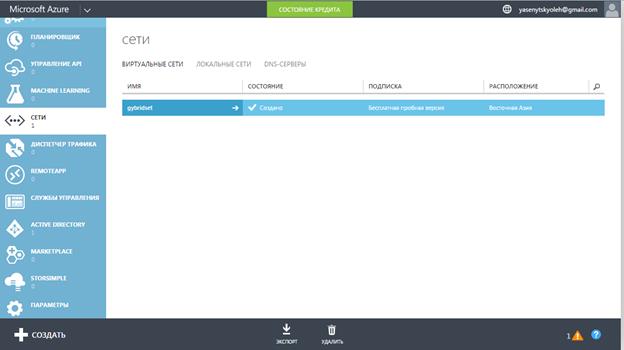
Рис.3.1.5. Створення мережі по заданих параметрах
Мережа сконфігурована, після натискання ОК, MS Azure створить мережу. Тепер при натисканні на ім’я нашої мережі, вона відкриється. Шлюз поки що не налаштований.
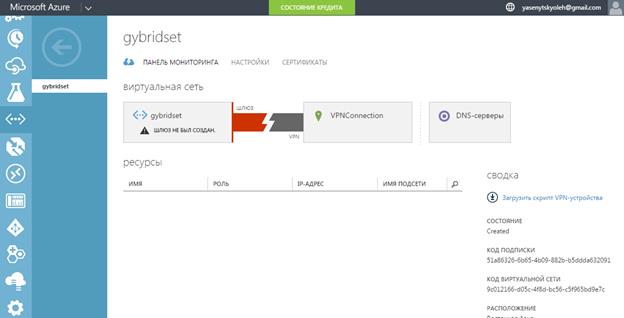
Рис.3.1.6. Створена мережа
На нижній панелі натискаємо кнопку «Создать шлюз».Вибираємо динамічну маршрутизацію і натискаємо ОК. Чекаємо поки MS Azure настроїть шлюз зі своєї сторони.
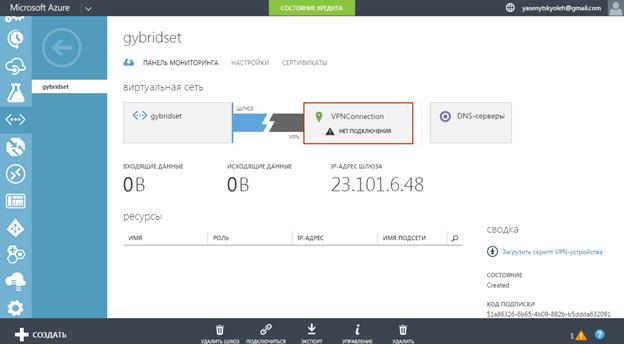
Рис.3.1.7. Створений шлюз
3.2. Налаштування сервера та маршрутизації.
На Windows Server 2012 запускаємо службу RRAS. Налаштовуємо її для маршрутизації через Vpn. У вкладці «Интерфейсы сети» клікаємо ПКМ і вибираємо «Создать новый интерфес вызова по требованию». Запуститься майстер створення інтерфейсу.
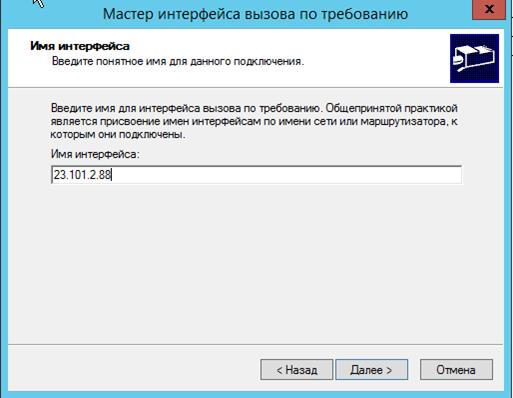
Рис.3.2.2.Створення інтерфейсу виклику по запиту
У вікні що вікрилось натискаємо «Далее». У вікні Ім’я інтерфейсу вводимо IP шлюза MS Azure. У вікні Тип підключення вибираємо Vpn. Серед типів Vpn підключення вибираємо IKEv2. В полі адрес призначення вводимо IP шлюза. У вікні протоколи і безпека залишаємо галочку «Перенаправляти IP пакети на цей інтерфейс. У вікні статичні маршрути для віддалених мереж потрібно додати адресний простір наших віртуальних мереж. Настройка завершена, натискаємо «Готово».

Рис.3.2.3. Вибір типу Vpn-підключення

Рис.3.2.4. Задання статичних маршрутів
Коли інтерфейс, потрібно доналаштувати його. На сайті MS Azure в нижній панелі натискаємо на кнопку «Управление ключами». У вспливаючі вікні копіюємо згенерований ключ
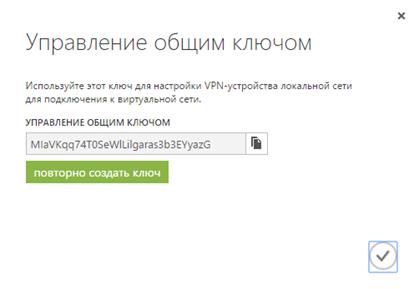
Рис.3.2.5.SharedSecreet – ключ
У створеному інтерфейсі, відкриваєм Властивості. На вкладці Безпека, вибираємо «Использовать общий ключ» та вводимо його.

Рис.3.2.6. Додаткове конфігурування інтерфейсу
Коли всі налаштування завершено, натискаємо ПКМ на інтерфейся і обираємо «Подключить». На сайті MS Azure на нижній панелі також вибираємо «Подключить». Чекаємо поки відбудеться підключення.
Тепер локальна мережа з’єднана з віртуальною мережею через тунель.
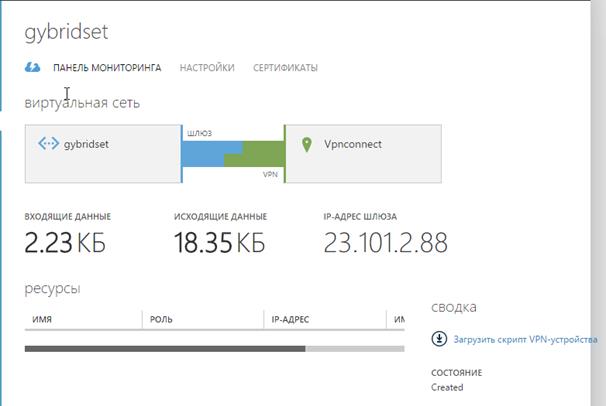
Рис.3.2.7. З’єднання віртуальної мережі з сервером
3.3. Створення та налаштування віртуальних машин
В середовищі MS Azure вибираємо категорія Виртуальные машины. На нижній панелі натискаємо кнопку «Создать»-> «Среда выполнения приложений» -> «Виртуальна машина» -> «Выбрать из галереи». Вибираємо з списку потрібний образ Windows Server 2012 R2 Datacenter і натискаємо Далі. На наступній вкладці обираємо ім’я віртуальної машини,кількість ядер процесора, а також ім’я користувача та пароль і натискаємо Далі.
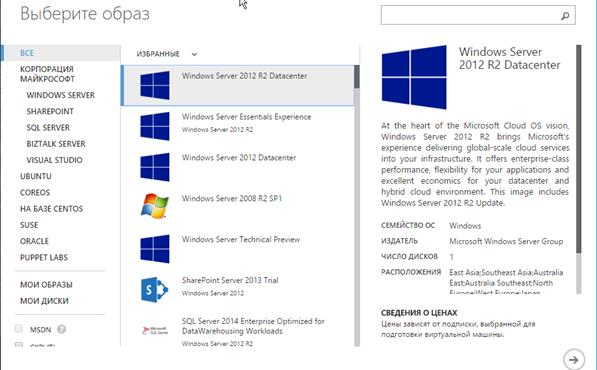
Рис.3.3.1. Обрання ОС для ВМ
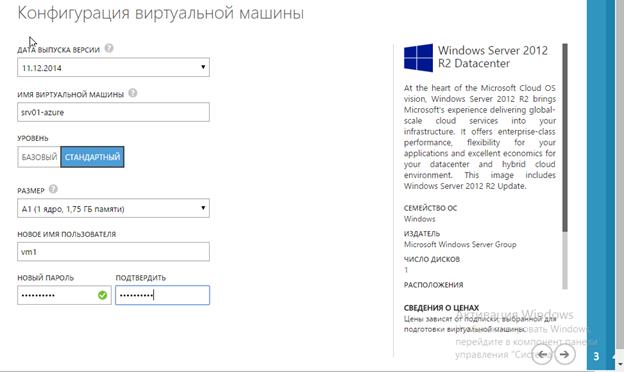
Рис.3.3.2.Базова конфігурація ВМ
На вкладці Конфигурация виртуальной машины задаємо параметри віртуальної машини. Також вказуємо потрібну під мережу, куди буде відноситись ця машина і натискаємо ОК.
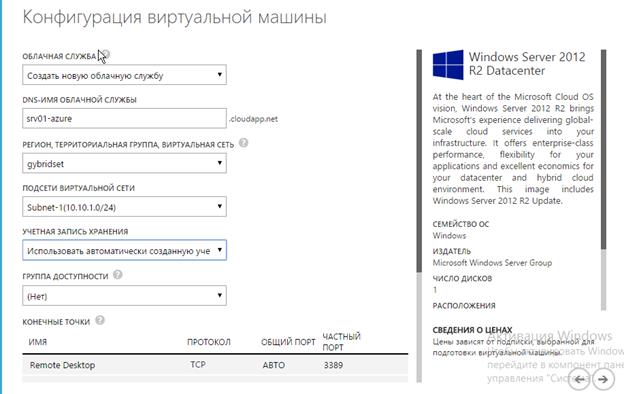
Рис.3.3.3.Включення ВМ у віртуальну мережу
Чекаємо поки MS Azure створить та налаштує віртуальну машину.
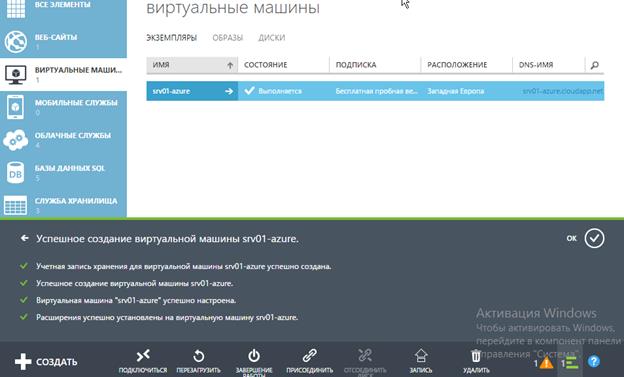
Рис.3.3.4.Створена віртуальна машина
Коли машина створена,вона має відображатись у нашій віртуальній мережі. Також створюємо другу віртуальну машину з таким самим налаштуванням. Віртуальні машини повинні отримати IP-адреси автоматично. Тепер мережа повністю налаштована.
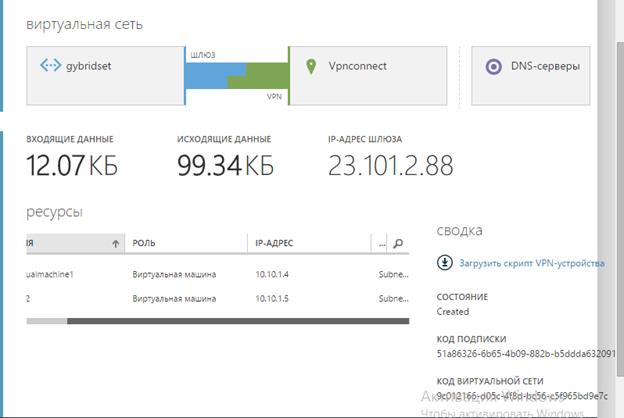
Рис.3.3.5.Підключені ВМ до віртуальної мережі
3.4. Налаштована мережа.
Тепер протестуємо віртуальну мережу. Відкриємо віртуальну машину, запустимо Power Shell та пропінгуємо наш VPN-сервер. Також запустимо Power Shell на нашому сервері та пропінгуємо віртуальну машину.
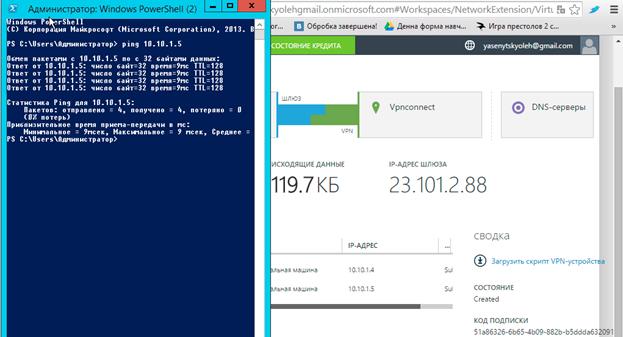
Рис.3.4.1 Пінгування з локальної мережі машину у віртуальній мережі